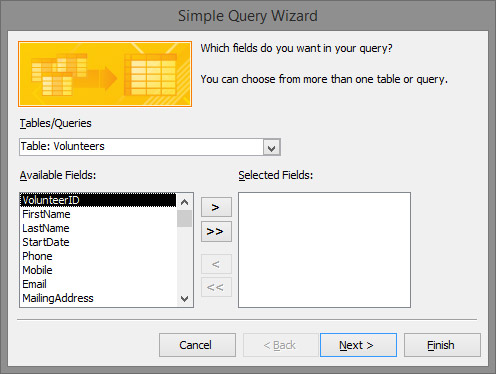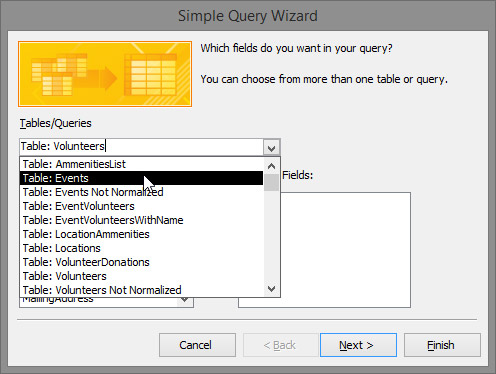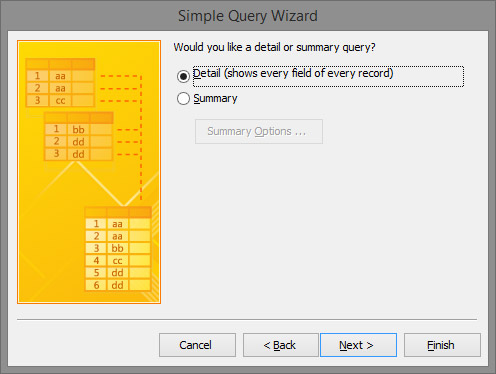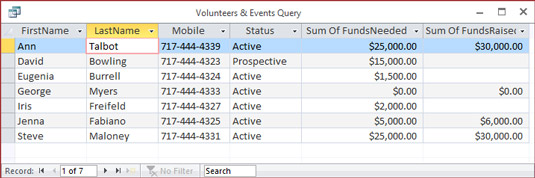Det grunnleggende spørringsverktøyet i Access 2016, laget for å gjøre livet ditt enklere, er Select-spørringen – så kalt fordi den velger samsvarende poster fra databasen din og viser resultatene i henhold til instruksjonene dine.
Den beste prosessen for å opprette en Select-spørring avhenger av følgende:
-
Hvis du er ny på å skrive spørringer, er spørringsveiviseren en rask og enkel måte å komme i gang på. Den leder deg gjennom prosessen med å velge tabeller og felt for søket ditt – og kan til og med legge til noen oppsummeringsberegninger (for eksempel telleposter) til søket ditt.
-
Hvis du allerede har skrevet noen spørringer og er komfortabel med Query Design-vinduet, vil du sannsynligvis omgå spørringsveiviseren og bygge opp spørringene fra bunnen av.
Solide relasjoner er nøkkelen til å få alt (fra bordene dine)
I livet gir solide relasjoner en lykkeligere person; i Access gir solide relasjoner en lykkeligere spørreopplevelse.
For å søke effektivt i databasen din, må du vite følgende om tabellstrukturen:
-
Hvilke bord må du bruke?
-
Hvordan er tabellene du må bruke relatert til hverandre?
-
Hvilke felt inneholder dataene du vil vite om?
-
Hvilke felt trenger du i løsningen?
Access opprettholder relasjoner mellom tabellene i databasen. Vanligvis oppretter du (eller informasjonssystemavdelingen din) disse relasjonene når du først designer databasen. Når du bygger tabellene og organiserer dem med spesielle nøkkelfelt, forbereder du faktisk tabellene til å jobbe med en spørring.
Nøkkelfelt knytter Access-tabellene dine til hverandre. Spørringer bruker nøkkelfelt for å matche poster i én tabell med relaterte poster i en annen tabell. Du kan hente data for elementet du søker fra de forskjellige tabellene som inneholder disse dataene i databasen din – forutsatt at de er riktig relatert før du starter spørringen.
Hvis du ikke relaterer tabellene dine via Relasjoner-vinduet, må du gjøre det for hvert flertabellspørring du bygger i Access. Som en generell regel bør du sette av tid til å designe og relatere bordene dine på riktig måte. Med riktig borddesign og relasjoner vil du få de resultatene du ønsker på kortere tid.
Kjøre spørringsveiviseren
Du kan stole på Query Wizard – og Simple Query Wizard som finnes i den – for en reell dose håndfri filtrering. Med Simple Query Wizard legger du inn tabell- og feltinformasjon. Veiviseren tar seg av arbeidet bak kulissene for deg.
Tilgang er ikke psykisk (det er planlagt for neste versjon); det trenger litt input fra deg!
Følg disse trinnene for å opprette en spørring med spørringsveiviserens enkle spørringsveiviser:
På et stykke papir legger du ut dataene du ønsker i søkeresultatene.
En spørring returnerer et dataark (kolonneoverskrifter etterfulgt av rader med data), så lag oppsettet ditt i det formatet. Alt du egentlig trenger er kolonneoverskriftene slik at du vet hvilke data du skal hente fra databasen.
Bestem tabellplasseringen for hvert stykke data (kolonneoverskrift) fra papiret ditt.
Skriv ned tabellen og feltnavnet som inneholder dataene som samsvarer med kolonneoverskriften på papiret over kolonneoverskriften.
I Database-vinduet klikker du på Opprett-fanen på båndet og klikker deretter på Spørringsveiviser-knappen fra Spørring-delen.
Dialogboksen New Query Wizard vises, og spør deg hva slags spørreveiviser du vil kjøre. Velg Simple Query Wizard og klikk OK.
Velg den første tabellen du vil inkludere i spørringen.
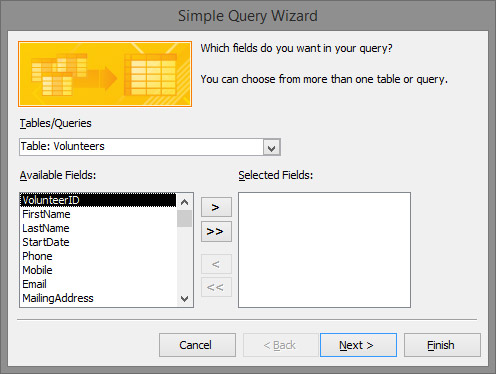
Veiviseren for enkel spørring starter og spør hvilken(e) tabell(er) du vil spørre.
Du bruker rullegardinmenyen Tabeller/spørringer, som viser alle tabellene (og eventuelle eksisterende spørringer) i databasen. Her er detaljene:
Klikk på nedoverpilen ved siden av rullegardinmenyen Tabeller/spørringer.
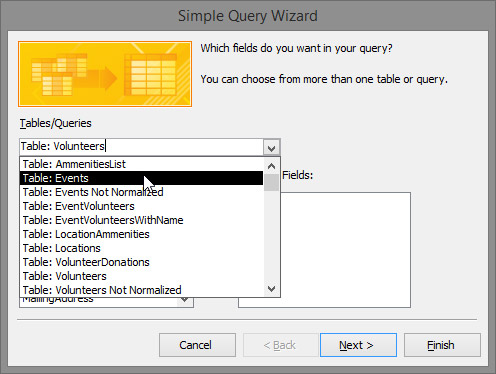
Nedtrekkslisten Tabeller/spørringer.
Klikk på navnet på tabellen eller spørringen som skal inkluderes i denne spørringen.
Velg feltene fra den tabellen eller spørringen for søket ditt.
Gjenta disse trinnene for å velge hvert felt du vil inkludere i søket:
Klikk på navnet på tabellen eller spørringen som skal inkluderes i denne spørringen.
Listen Tilgjengelige felt endres og viser feltene som er tilgjengelige i tabellen.
I listen Tilgjengelige felt dobbeltklikker du hvert felt fra denne tabellen eller spørringen som du vil inkludere i spørringen du oppretter.
Hvis du legger til feil felt, dobbeltklikker du det i listen Valgte felt. Det vil gå hjem igjen. Hvis du bare vil begynne helt på nytt, klikker du på den dobbelte venstre chevrongen (det er det du kaller symbolet som ser ut som et mindre enn-tegn) og alle de valgte feltene forsvinner.
Når du har valgt alle feltene, klikker du på Neste.
Hvis veiviseren kan bestemme relasjonene mellom tabellene du valgte, vises dette vinduet.
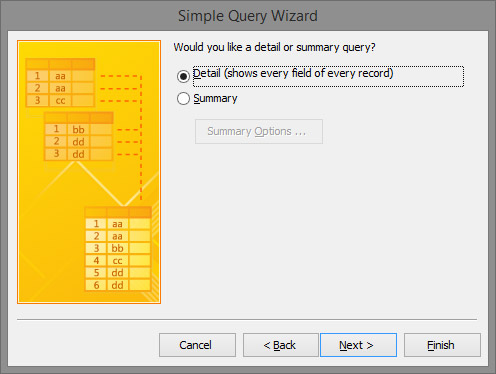
Spørringsveiviseren kan gi deg muligheten til å oppsummere dataene dine.
Hvis du ikke ser vinduet, ikke bekymre deg. Access vil bare at du skal navngi søket i stedet. Gå til trinn 8.
Hvis du inkluderer felt fra to tabeller som ikke er relatert, vises en advarselsdialogboks. Dialogboksen minner deg om at alle de valgte tabellene må være relatert før du kan kjøre spørringen - og foreslår at du retter opp problemet før du fortsetter. Faktisk vil den ikke la deg gå lenger før du tilfredsstiller den på en av to måter:
Hvis veiviseren ber deg velge mellom en detalj- og en sammendragsspørring, klikker du på alternativknappen ved siden av valget ditt og klikker deretter på Neste.
-
Detail oppretter et dataark som viser alle poster som samsvarer med spørringen. Som navnet tilsier, får du alle detaljene fra disse postene.
-
Sammendrag forteller veiviseren at du ikke er interessert i å se hver enkelt post; du vil se et sammendrag av informasjonen i stedet.
En oppsummeringsspørring kan utføre beregninger (som summer og gjennomsnitt) på numeriske felt. Hvis tekstfelt er valgt, kan Access telle postene eller trekke det første og siste elementet fra settet med felt alfabetisk.
Hvis du vil gjøre noen spesielle justeringer av sammendraget, klikker du på Sammendragsalternativer for å vise dialogboksen Sammendragsalternativer. Velg oppsummeringsalternativene fra avmerkingsboksene for de tilgjengelige funksjonene - Sum, Avg, Min og Max - og klikk deretter OK.

Access tilbyr ulike måter å oppsummere dataene på.
På veivisersiden som vises, velg en alternativknapp for det du vil gjøre videre:
-
Hvis du vil gjøre søket ditt snazzy: Velg alternativet Endre spørringsdesign.
Veiviseren sender din nyopprettede forespørsel til salongen for litt oppgradering, for eksempel inkludering av sortering og totaler.
-
Hvis du vil hoppe over de fancy tingene: Velg alternativet Åpne spørringen for å se informasjon for å se dataarkvisningen.
Veiviseren kjører spørringen og presenterer resultatene i et typisk Access-dataark.
Skriv inn en tittel for søket i tekstboksen, og klikk deretter på Fullfør.
Veiviseren bygger søket ditt og lagrer det med tittelen du skrev inn; deretter viser Access resultatene.
Gratulerer! Du har født en forespørsel.
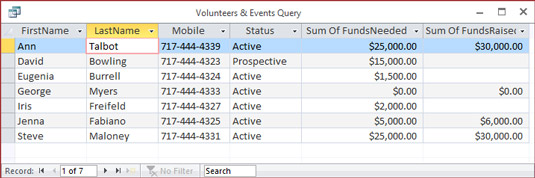
Resultatene av en spørring bygget med spørringsveiviseren.
Når du fullfører trinnene i denne delen, lagrer spørringsveiviseren spørringen automatisk med navnet du skrev inn.